Poate Alexa să sune la 911? Învață adevărul și fii pregătit
Poate Alexa să sune la 911 este o întrebare foarte adresată de utilizatorii Alexa. Dacă sunteți unul dintre ei, citiți această postare pentru a afla răspunsul.
ExpressVPN este cel mai bun VPN de pe piață și asta se datorează parțial pentru că îl puteți instala pe orice, chiar și pe router. Astăzi, vă vom arăta cum să faceți exact asta. Indiferent dacă aveți un router compatibil VPN sau trebuie să vă ocupați manual de instalare și configurare, ghidul nostru vă va ghida prin toate acestea pas cu pas.
Vorbim adesea despre importanța obținerii unui VPN pentru a vă păstra dispozitivele în siguranță și pentru a vă proteja confidențialitatea atunci când intrați online. De obicei, utilizatorii vor instala software-ul de la furnizorul lor VPN pe fiecare dintre dispozitivele lor și vor folosi acea aplicație pentru a controla conexiunea VPN. Cu toate acestea, există o altă modalitate de a vă conecta la un VPN, și aceasta este prin instalarea software-ului VPN direct pe router. Există câteva avantaje ale acestei metode de router ExpressVPN pe care le vom discuta în detaliu.
ExpressVPN este unul dintre cele mai populare și de încredere VPN-uri printre utilizatorii serioși de internet datorită vitezei sale rapide , nivelului ridicat de securitate și software-ului care acceptă multe platforme și este ușor de utilizat. În acest articol, vă vom ghida prin pașii de configurare a routerului ExpressVPN, astfel încât să puteți avea software-ul VPN chiar pe router .
De ce să instalați software VPN pe routerul dvs.?
Dacă sunteți un utilizator acasă obișnuit, s-ar putea să vă întrebați de ce ați avea nevoie de software VPN pe router . Și este adevărat că utilizatorii casnici pot instala cu plăcere software VPN pe fiecare dintre dispozitivele lor, pentru a le menține în siguranță. De fapt, chiar dacă instalați software VPN pe routerul dvs., este totuși o idee bună să instalați aplicații VPN și pe telefon și tabletă dacă aveți de gând să conectați acele dispozitive la alte rețele, precum și la rețeaua dvs. de acasă. Deci, de ce ai dori software VPN pe routerul tău?
Comoditate
Cu software-ul VPN de pe router, trebuie doar să vă schimbați setările VPN într-un singur loc și va afecta automat toate dispozitivele dvs. Deci, puteți configura VPN-ul pe router pentru a vă conecta la un server din SUA , de exemplu, și apoi fiecare dispozitiv care se conectează la internet va avea traficul direcționat prin SUA. Acest lucru ajută și la securitate, deoarece o zonă de vulnerabilitate a VPN-urilor este momentul în care software-ul pornește. Dacă porniți computerul și începe să descarce date înainte ca software-ul VPN să fie încărcat, atunci datele dvs. ar putea fi vulnerabile. Dacă aveți software-ul pe router, vă protejează de acest lucru, deoarece fiecare parte de date din rețea va fi criptată înainte de a fi trimisă pe internet.
Protejați-vă toate dispozitivele
Un alt avantaj de a avea software VPN pe un router este că fiecare dispozitiv care se conectează la rețeaua dvs. va fi protejat. Dacă îi oferiți parola Wi-Fi unui prieten, de exemplu, dispozitivul acestuia va fi protejat în timp ce acesta se află în rețeaua dvs. și dacă face ceva ilegal, cum ar fi folosirea torrentelor în rețeaua dvs., sunteți protejat de problemele legale. Legat de aceasta, există unele dispozitive care se conectează la internet și pe care doriți să le protejați cu un VPN, dar care nu au aplicații VPN, cum ar fi console de jocuri sau televizoare inteligente . ExpressVPN are aplicații pentru unele dintre aceste dispozitive, dar nu pentru toate. Deci, dacă doriți să criptați datele de pe aceste dispozitive, atunci trebuie să faceți acest lucru prin router și nu pe dispozitivul în sine.
Cum puneți un VPN pe routerul dvs.?
Puteți vedea din aceasta de ce oamenii ar putea dori să aibă VPN-ul instalat pe router în loc de pe dispozitive individuale. Dar cum reușiți de fapt acest lucru și ce se întâmplă în configurarea routerului ExpressVPN? Majoritatea oamenilor nu au prea multă experiență în lucrul cu routere sau instalarea de software pe ele. Dar, din fericire, există ghiduri pentru instalarea ExpressVPN pe o întreagă gamă de dispozitive.
Cel mai simplu mod de a obține ExpressVPN pe routerul dvs. este să cumpărați unul dintre routerele care au o aplicație ExpressVPN compatibilă. Dacă selectați unul dintre aceste routere compatibile, trebuie doar să descărcați firmware-ul corespunzător de pe ExpressVPN, apoi să flashați acest firmware pe dispozitiv. Vă vom oferi mai multe detalii despre cum să faceți acest lucru mai jos.
A doua opțiune, dacă aveți deja un router și nu doriți să achiziționați un router Express VPN compatibil , este să configurați manual ExpressVPN în setările routerului. Această metodă este puțin mai complicată și necesită anumite cunoștințe tehnice. De asemenea, nu funcționează pe toate routerele, așa că depinde de caracteristicile disponibile pe routerul dvs. Vă vom oferi instrucțiuni despre configurarea manuală a unui router pentru a funcționa și cu ExpressVPN.
Opțiunea #1 – Configurarea unui router ExpressVPN compatibil
Puteți instala cu ușurință aplicația ExpressVPN pentru routere pe următoarele modele de router:
Instrucțiuni pentru configurarea unui router compatibil ExpressVPN
Dacă aveți oricare dintre aceste modele de router, atunci există un firmware gata făcut pentru dvs. pe care îl puteți descărca de pe site-ul web ExpressVPN. Iată cum să faci asta:


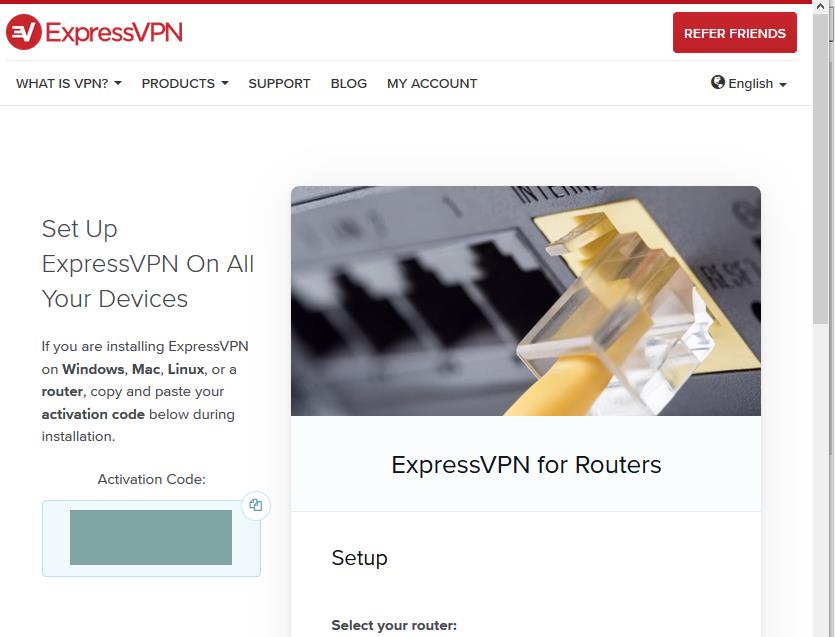
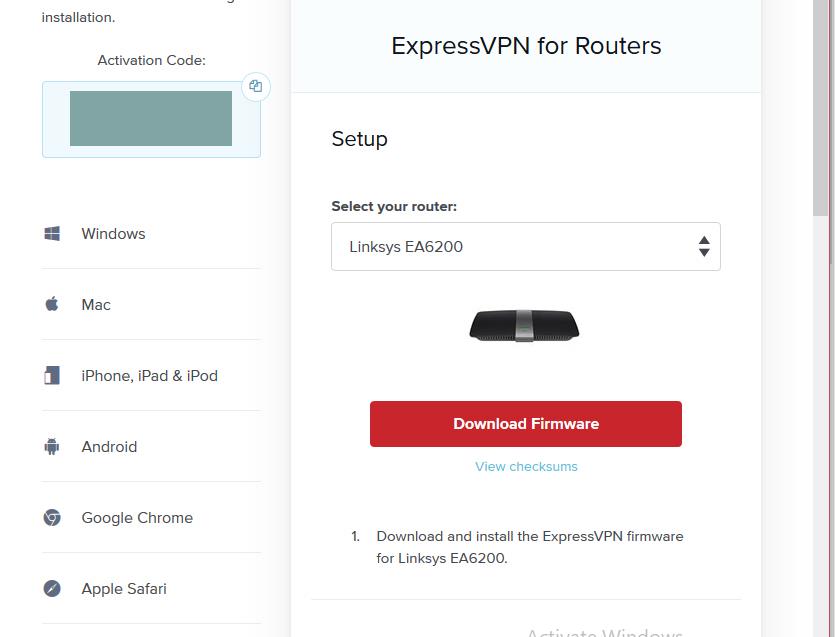
Acum că aveți software-ul de care aveți nevoie, îl puteți instala pe routerul ExpressVPN. Detaliile exacte despre cum să faceți acest lucru vor varia în funcție de routerul specific, deoarece fiecare companie de ruter are propriul software și interfața cu utilizatorul. Cu toate acestea, vă vom ghida prin pașii de bază și, dacă aveți nevoie de îndrumări mai specifice privind configurarea unui router ExpressVPN, puteți căuta pe site-ul web ExpressVPN aici .
O notă: dacă configurați un router ExpressVPN fără acces curent la internet, atunci va trebui să vă conectați computerul la router prin cablu sau wifi, apoi să configurați opțiunile, cum ar fi parolele, utilizând panoul de administrare al routerului înainte de a putea flashi firmware-ul.
La alte modele de router, opțiunea de actualizare a firmware-ului va fi într-o altă locație din panoul de administrare al routerului. Încercați să căutați opțiunile de actualizare a firmware-ului sub Administrare sau alte titluri similare.
Gestionarea unui VPN pe routerul dvs
Acum că routerul dvs. are instalat firmware-ul routerului ExpressVPN, puteți începe să îl utilizați pentru a vă proteja toate dispozitivele:
Opțiunea #2 – Configurarea manuală a unui router
Cealaltă opțiune, dacă routerul dvs. nu are o aplicație specifică disponibilă pentru acesta, este să vă schimbați setările pentru a utiliza ExpressVPN. Acest lucru este indicat de ExpressVPN ca fiind mai puțin sigur decât utilizarea unui firmware de router personalizat, totuși, deci dacă doriți un standard foarte înalt de securitate, atunci ar trebui să achiziționați unul dintre routerele compatibile. Dacă doriți doar să puteți avea funcții VPN de bază pe router, totuși, acest lucru este posibil.
Fiecare marcă de router este diferită și există și diferențe între fiecare model. Vă vom oferi instrucțiuni generale despre configurarea manuală ExpressVPN pe un router, dar ar trebui să rețineți că experiența dvs. va fi diferită în funcție de routerul specific pe care îl utilizați. Există ghiduri pe site-ul web ExpressVPN pentru configurarea manuală a routerelor de la diferiți producători.
Dacă știți ce protocol anume folosește routerul dvs. (de exemplu, L2TP sau OpenVPN), atunci există și ghiduri specifice pe site-ul web ExpressVPN pentru diferite tehnologii VPN.
Să presupunem că avem un router Asus cu OpenVPN , care nu este unul dintre routerele Asus cu o aplicație compatibilă disponibilă. În acest caz, vom efectua configurarea folosind firmware-ul Asus. Iată cum să faci asta:
Instrucțiuni pentru configurarea manuală a unui router


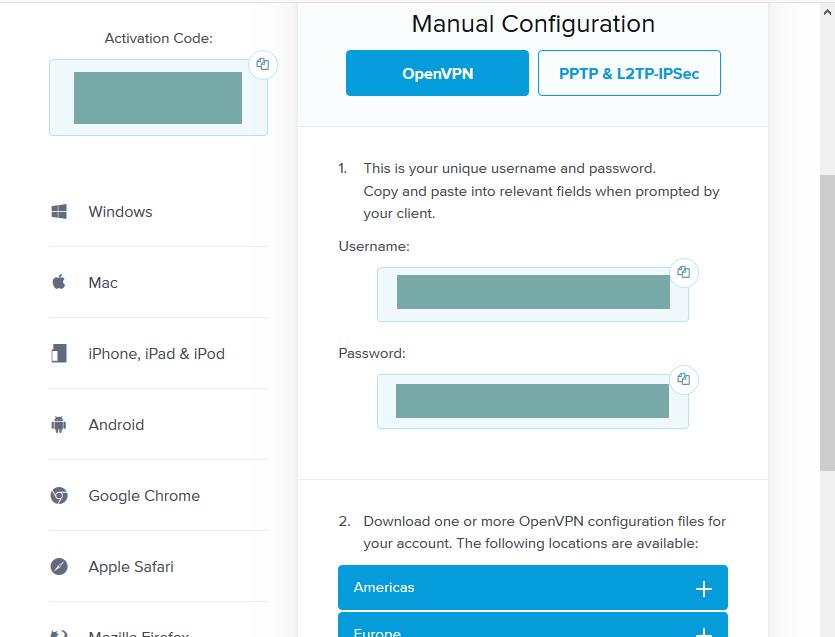
Dezavantajul acestei metode este că vă puteți conecta la un singur server folosindu-l - serverul pe care l-ați ales la pasul 9. Dacă doriți să aveți opțiunea de a comuta la un alt server, cum ar fi unul din SUA , atunci ar trebui să mergeți înapoi la site-ul ExpressVPN și descărcați mai multe fișiere .ovpn. Puteți adăuga un număr dintre aceste fișiere la router ca profiluri, apoi puteți comuta între ele folosind panoul de control al routerului atunci când doriți să utilizați altul.
Special Router ExpressVPN oferte
Dacă acest ghid te-a inspirat să încerci un VPN pe routerul tău, dar nu ai ales încă un furnizor VPN, atunci avem o ofertă specială disponibilă pe ExpressVPN pe care nu vei dori să o ratezi.
ExpressVPNeste unul dintre cele mai bune nume din joc pentru furnizorii VPN. Ele oferă tot ce și-ar putea dori un utilizator VPN: securitate de top, conexiuni super rapide și software care poate fi instalat pe o gamă largă de dispozitive, inclusiv routerele pe care le-am descris mai sus. Caracteristicile de securitate includ utilizarea unei criptări puternice pe 256 de biți și o politică strictă de interzicere a înregistrării, astfel încât să fii sigur că nu vor fi păstrate înregistrări ale utilizării tale a internetului și că anonimatul tău va fi protejat. În plus, în software veți găsi mai multe funcții de securitate, cum ar fi o opțiune de întrerupere pentru a vă întrerupe conexiunea la internet dacă VPN-ul se defectează, astfel încât să nu trimiteți accidental date printr-o conexiune necriptată, plus protecție împotriva scurgerilor DNS pentru a vă asigura că dvs. ISP-ul nu vă poate spiona activitățile de navigare și un verificator de adrese IP, astfel încât să puteți vedea singur că VPN-ul dvs. este conectat și funcționează.
Această securitate nu te va încetini, totuși. Conexiunile disponibile de la ExpressVPN sunt super rapide, așa că sunt perfecte pentru descărcarea de fișiere mari sau pentru streaming de videoclipuri de înaltă definiție. Rețeaua de servere la care utilizatorii se pot conecta este foarte mare, cu peste 3.000 de servere disponibile în 160 de locații din 94 de țări diferite, astfel încât să puteți deplasa și să vă blocați regiunile și să navigați liber pe internet. În cele din urmă, vă puteți proteja toate dispozitivele, deoarece software-ul poate fi instalat pe Windows, Mac OS, Linux și Android, plus unele televizoare inteligente și console de jocuri și există extensii de browser pentru browserele Google Chrome, Mozilla Firefox și Apple Safari. .
Citiți recenzia noastră completă ExpressVPN .
Pro
Contra
CEL MAI BUN PENTRU RUTERE : ExpressVPN este alegerea potrivită pentru a vă proteja rețeaua de acasă sau de la birou cu o instalare de router VPN . Primiți 3 luni gratuit și economisiți 49% la planul anual. Garanție de returnare a banilor de 30 de zile inclusă.
Concluzie: Ar trebui să instalați ExpressVPN pe routerul dvs.?
Dacă doriți să protejați fiecare dispozitiv care se conectează la rețeaua dvs., chiar și consola dvs. de jocuri sau televizorul inteligent și dispozitivele prietenilor dvs., atunci ar trebui să luați în considerare instalarea unui VPN direct pe router. Această configurare durează puțin, dar odată ce ați făcut-o, puteți ști că fiecare dispozitiv pe care îl adăugați în rețea în viitor va fi protejat fără efort suplimentar din partea dvs. Criptarea fiecărei date din rețea înainte de a ajunge pe internet vă va îmbunătăți securitatea, asigurându-vă că dispozitivele dvs. nu trimit accidental date printr-o conexiune nesigură înainte ca software-ul VPN să se încarce.
ExpressVPN are suport pentru o gamă masivă de dispozitive și oferă firmware personalizat pentru routere compatibile, ceea ce facilitează gestionarea VPN-ului. Dacă aveți un router ExpressVPN compatibil , puteți urma instrucțiunile din Opțiunea 1 a acestui articol pentru a configura routerul pentru a rula ExpressVPN. Dacă nu aveți un router ExpressVPN compatibil, puteți, de obicei, să faceți acest lucru, atâta timp cât routerul acceptă OpenVPN sau similar. Pentru a face acest lucru, urmați instrucțiunile din Opțiunea 2.
Ați încercat să instalați ExpressVPN sau alt VPN pe router? Ați găsit că v-a oferit o securitate mai bună decât instalarea de software VPN pe fiecare dintre dispozitivele dvs. individual? Spune-ne despre experiența ta cu routerul ExpressVPN în comentariile de mai jos.
Cum să obțineți un VPN GRATUIT pentru 30 de zile
Dacă aveți nevoie de un VPN pentru o perioadă scurtă de timp când călătoriți, de exemplu, puteți obține gratuit VPN-ul nostru cel mai bine clasat. NordVPN include o garanție de rambursare a banilor de 30 de zile. Va trebui să plătiți pentru abonament, acesta este un fapt, dar vă permite accesul complet timp de 30 de zile, apoi anulați pentru o rambursare completă . Politica lor de anulare fără întrebări se ridică la înălțimea numelui.
Poate Alexa să sune la 911 este o întrebare foarte adresată de utilizatorii Alexa. Dacă sunteți unul dintre ei, citiți această postare pentru a afla răspunsul.
Nota editorului: Apple Magic Trackpad este un dispozitiv minunat care este limitat doar la Mac OS X. Dacă intenționați să îl utilizați pe Windows 7 (32 de biți sau 64 de biți),
În cazul în care ați actualizat accidental sau de bunăvoie iPod Touch 2G la iOS 4.0.2, îl puteți face jailbreak cu Redsn0w versiunea 0.9.5b5-5. Apple are
Configurarea unei rețele Wi-Fi devine fără efort cu butonul WPS. Citiți mai departe pentru a afla mai multe despre butonul WPS de pe un router și rămâneți în siguranță online.
Note ale editorilor: Aceste sfaturi sunt pentru acei utilizatori care sunt foarte noi în Firefox. Acestea sunt câteva sfaturi de bază și nu cele avansate. Se încarcă Firefox
Vrei să știi diferența dintre FreeSync și G Sync? Dacă da, citiți scurta noastră discuție despre cele mai importante f=diferențe.
Una dintre emisiunile mele TV preferate este The Office. Îmi place spectacolul, dar ocupă și mult spațiu pe hard disk, cu fiecare episod de 350 MB. îmi încurcă
Cablurile Ethernet vă permit să vă conectați modemul la routerul WiFi sau direct la computer. Aflați mai multe despre când să alegeți Ethernet prin WiFi.
În sfârșit, există o veste minunată pentru proprietarii de iPad care căutau să vadă conținut Flash pe tabletele lor. Acest port Flash pentru iPad nu este perfect până când
Repetitorul și extenderul WiFi sunt două dispozitive populare. Consultați acest blog despre repetitor WiFi vs extender pentru a afla diferențele.

